Aktiver mylifetime.com: Sådan aktiverer du myLifetime-appen på dit tv
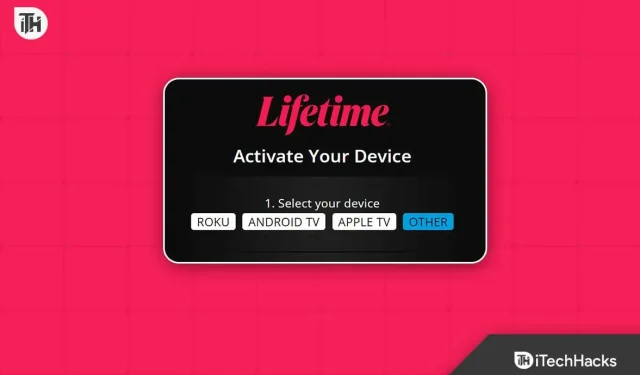
myLifetime er en amerikansk kanal, der er en del af myLifetime Entertainment Services. Interessant nok tilbyder myLifetime spændende shows, film og reality-shows, der ikke kan findes andre steder. Det har medført, at flere og flere mennesker ser frem til at aktivere mylifetime.com, altså aktivere deres MyLifetime-app på deres TV.
myLifetime TV er populært, fordi det er tilgængeligt på mange enheder, og det bedste af det hele er, at det er helt gratis, så længe dit TV er opført i udbyderens navn. Og hvad der er mest interessant, hvis du har et tv, er det allerede opført som udbyder på MyLifetime-webstedet. Nå, uden videre, lad os se, hvordan du kan aktivere myLifetime-appen på dit TV.
Hvordan aktiverer jeg My myLifetime-appen på mit tv?
Hvis du vil aktivere mylifetime.com/activate myLifetime-appen på dit TV, kan vi hjælpe dig. Vi har diskuteret alle de populære tv’er, der er tilgængelige på markedet, og forklaret, hvordan du installerer myLifetime-appen på dit tv.
Hvordan aktiverer man myLifetime-appen på et Samsung TV?
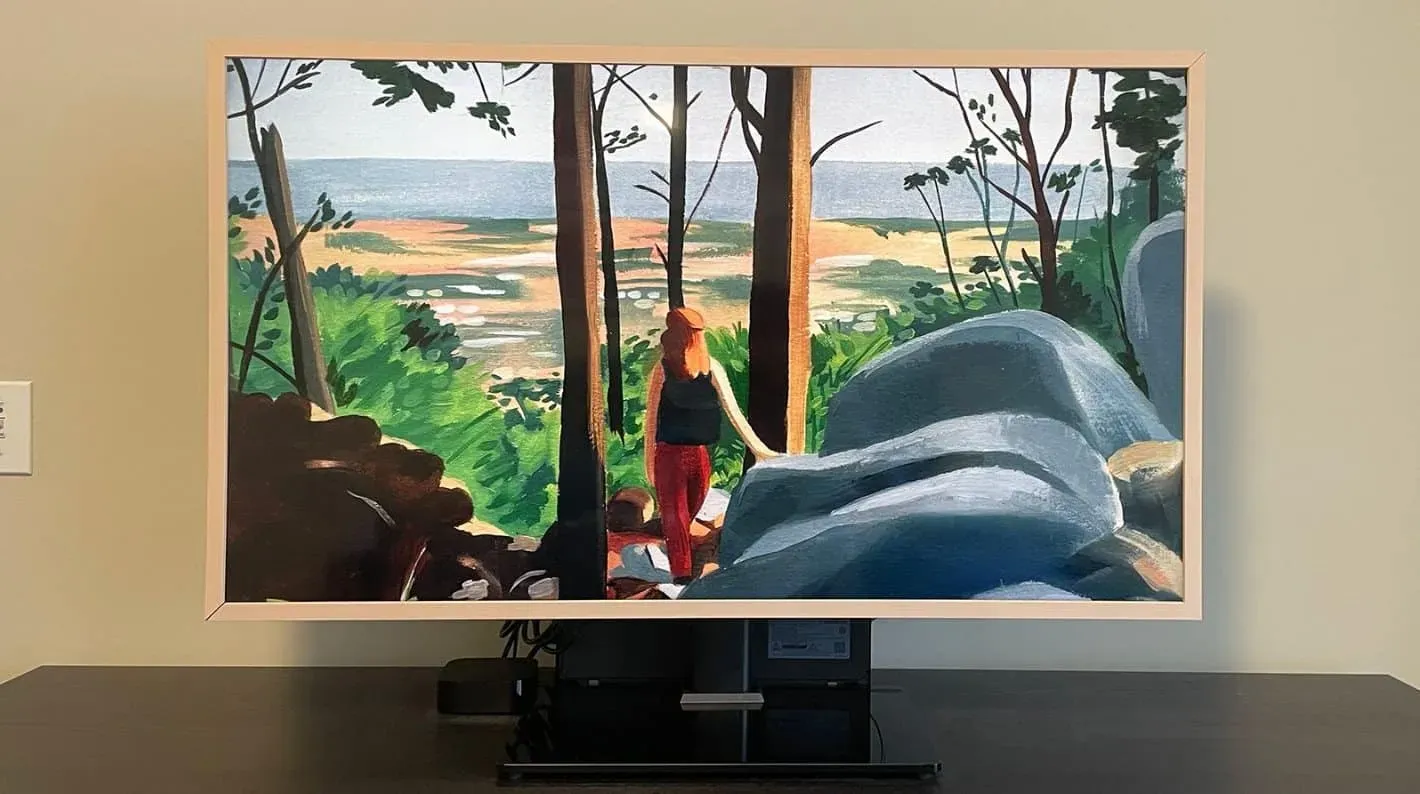
Billedkreditering: Samsung TV Model: Samsung The Frame 65″ LS03A
Samsung smart-tv er blandt de mest populære. Du plejer at se dem i alle hjem. Dette gør Samsung-tv’er endnu mere specielle, fordi mange mennesker ønsker at aktivere myLifetime-appen på deres Samsung-tv. Selvom det kan være lidt besværligt at aktivere en evig app på et Samsung-tv, vil disse trin helt sikkert gøre det nemt:
- Sørg for, at dit Samsung TV er forbundet til en stabil internetforbindelse.
- Tryk på Smart Hub-knappen på Samsung-fjernbetjeningen.
- Klik på Samsung App Store.
- Gå nu op, klik på søgelinjen og skriv myLifetime-appen.
- Find appen, og klik på installer.
- Efter at have downloadet applikationen, vil du være i stand til at finde den på kildekodeskærmen. Klik her.
- Det vil vise en aktiveringskode. Hold skærmen åben.
- Gå nu til mylifetime.com/activate på din mobilenhed eller pc-browser, vælg din tv-udbyder og indtast koden.
Det er alt. Nu kan du nyde myLifetime-shows og film på dit Samsung TV.
Aktiver myLifetime-appen på Roku

Aktivering af myLifetime-appen på Roku er lidt anderledes end at aktivere den på andre enheder. Dette skyldes, at Roku-streamingenheden ikke tilbyder downloads, men i stedet downloader kanaler. Så følg disse trin for at aktivere myLifetime-appen på Roku:
- Sørg for, at dit Roku TV er forbundet til en stabil internetforbindelse.
- Tryk nu på Hjem-knappen på din Roku-fjernbetjening.
- Klik på søg og skriv myLifetime i søgefeltet.
- Find myLifetime-appen og klik på “Tilføj kanal”.
- Når den er downloadet, skal du åbne den og klikke på “Login”.
- Gå nu til mylifetime.com/activate på din mobile enhed eller pc-browser, vælg Roku fra listen over udbydere og indtast aktiveringskoden.
Det er alt. Nu kan du se alle myLifetime-shows og film på dit Roku TV uden problemer.
Aktiver myLifetime TV på Android TV
Aktivering af myLifetime-appen på Android TV er den nemmeste. Det er som at bruge en Android-smartphone med stor skærm, kun uden berøringsskærm. Følg disse enkle trin for at gøre det samme:
- Sørg for, at dit Android TV er forbundet til en hurtig internetforbindelse.
- Brug din fjernbetjening til at åbne PlayStore.
- Søg efter myLifetime ved hjælp af skærmtastaturet eller stemmesøgning, hvis dit tv understøtter det.
- Klik på Installer.
- Når den er installeret, skal du åbne myLifetime-appen fra startskærmen.
- Gå nu til mylifetime.com/activate på din telefon eller pc, og vælg din udbyder som Android TV.
- Indtast koden, der vises på skærmen på dit Android TV.
Sådan kan du aktivere mylifetime.com/activate myLifetime-appen på dit Android TV.
Bemærk. Denne metode virker også på en almindelig Android TV Box.
Aktiver myLifetime-appen på Amazon Firestick

Hvis du har en Amazon Firestick, har du sandsynligvis den nemmeste streamingenhed af alle. Dette er fordi det understøtter Alexa, og alt er kun en kommando væk. Alt du behøver er din stemme. Følg nu disse trin for at aktivere myLifetime-appen på din Amazon Firestick:
- Sørg for, at dit Amazon Fire TV er forbundet til internettet.
- Tag fjernbetjeningen og sig: “Set mylifetime.”
- Alexa vil nu installere myLifetime-appen på dit Fire TV.
- Åbn myLifetime-appen, og du vil se koden.
- Gå nu til mylifetime.com/activate i en hvilken som helst webbrowser, vælg Firestick-udbyderen og indtast koden.
Aktiver myLifetime-appen på Apple TV

Hvis du har et Apple TV, er det usandsynligt, at du vil se myLifetime-shows og film. Uanset hvad, hvis du er løbet tør for Netflix og Prime-kvote og ønsker at se noget nyt, men regelmæssigt, er her de trin, du skal følge:
- Åbn AppStore på Apple TV.
- Find mit liv med søgefeltet.
- Åbn ansøgningssiden og klik på “Hent”.
- Åbn nu myLifetime-appen og tag et kig på den viste kode.
- Åbn en webbrowser, gå til mylifetime.com/activate og vælg din Apple-udbyder.
- Indtast koden, der vises på tv-skærmen.
Det er alt. Dit Apple TV er nu klar til at se myLifetime tv-serier og film.
bundlinie
Nå, det er alt, vi har om, hvordan du kan aktivere min myLifetime-app på forskellige tv’er. Vi håber, at denne guide har hjulpet dig. Hvis du stadig er i tvivl eller spørgsmål, skal du sørge for at efterlade en kommentar nedenfor. Derudover vil vi gerne tilføje, at aktiveringsprocessen på alle tv er nogenlunde den samme. Du skal sikre dig, at din tv-udbyder er opført på myLifetime-webstedet.
FAQ
1. Er myLifetime TV gratis?
Ja, myLifetime TV er gratis for evigt. Men kun hvis dit TV er opført som leverandør på MyLifetimes officielle hjemmeside. Hvis det ikke er på listen, kan du ikke se myLifetime, endsige betale.
2. Er myLifetime TV tilgængeligt med Amazon Prime?
Nej, Lifetime TV er ikke tilgængelig på Amazon Prime. Faktisk er Amazon Prime ikke udbyderen af myLifetime TV. I stedet er Amazon Fire Stick udbyderen, og hvis du har en, kan du se livstids-tv gratis.
3. Er myLifetime gratis på Fire Stick?
Ja, myLifetime er gratis på Firestick. Ikke kun firestick, men hver anden platform er helt gratis.



Skriv et svar